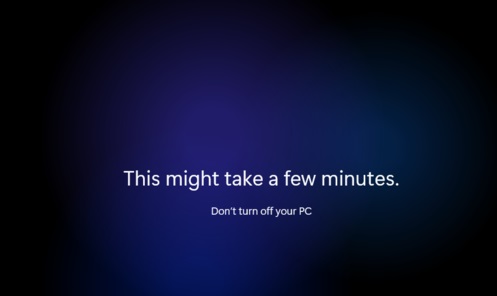现在很多家庭用户都会使用wifi连接网络,但是很多朋友突然发现自己的Win11系统连不上wifi了,然后就无法上网了,这时候我们可以通过诊断的方法让系统自动进行解决,下面就一起来看一下吧。
win11连不上wifi怎么办
方法一:
1、首先右键点击屏幕右下角的网络按钮,选择“打开网络和共享中心”
2、打开网络和共享中心之后,选择其中的“更改适配器设置”
3、然后右键选中连接的网络,点击“诊断”即可。
方法二:
1、如果诊断之后还是无法解决问题,那可能是驱动出现问题。
2、直接在下方的搜索框中搜索“设备管理器”并打开。
3、然后找到网络适配器下的无线网络设备,查看是否有感叹号。
4、如果有感叹号的话,右键选中它,然后点击“更新驱动程序”即可。
方法三:
1、如果我们诊断网络和更新驱动之后还是连不上wifi,那么很有可能是系统网络相关文件出现了问题,那就需要重装系统了。
2、大家可以在本站下载到稳定版的win11系统,不容易出现连不上wifi的情况。【win11稳定版下载】
3、下载完成之后装载该系统,然后运行其中的“windows set up”就可以了。
4、如果大家想知道具体的安装过程,可以查看相关教程。【win11下载安装教程】
以上就是win11连不上wifi解决方法介绍了,另外如果连不上wifi也有可能是路由器等硬件问题,需要检查一下。想知道更多相关教程还可以收藏本站。

 时间 2023-01-19 10:54:59
时间 2023-01-19 10:54:59 作者 admin
作者 admin 来源
来源 

 立即下载
立即下载